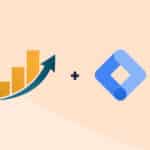Als je een website hebt dan kun je er vaak niet omheen. Je moet soms gebruik maken van externe freelancers of bedrijven om zaken aan te passen. Denk maar aan SEO, website development, copywriters en vertalers.
In plaats dat je meteen je gebruikersnaam en wachtwoord door geeft, kun je dit ook makkelijker en veiliger aanpakken. Zo voeg je een gebruiker aan je WordPress site toe om de veiligste en beste resultaten te garanderen.
Zo voeg je een gebruiker toe aan je WordPress website
In dit artikel leggen we je stap voor stap uit hoe je een gebruiker toevoegt aan je WordPress website. Deze stappen zijn voor WordPress.org gebruikers.
Total Time: 1 minute
Meld je aan bij WordPress
Het aanmelden in je WordPress dashboard kun je doen door jewebsite.be/wp-admin. Hier geef je je gebruikersnaam en wachtwoord in.
Ga naar je “dashboard”
Wanneer je aangemeld bent, kom je terecht in je WordPress dashboard.
Ga naar gebruikers.
In je linker menu zie je het menu-item gebruikers. Als je hier over gaat met je muis krijg je drie opties.
Klik op nieuwe gebruiker
Door op nieuwe gebruiker te klikken kom je terecht op een scherm met een aantal opties om een gebruiker toe te voegen.
Vul het verplichte veld ‘gebruikersnaam’ in
Geef de nieuwe gebruiker een duidelijke gebruikersnaam zodat je steeds weet waar het over gaat. Neem bijvoorbeeld de voornaam en bedrijfsnaam, of gebruik de functie in de gebruikersnaam. (bv. Thomas_Seoptified)
Vul het e-mailadres in van de gewenste gebruiker
Het e-mailadres van de toe te voegen persoon is erg belangrijk. Hier krijgt de persoon namelijk de uitnodiging toe gestuurd. Wees dus steeds zeker dat je het juiste adres invoegt.
Laat verder alle gegevens zoals ze zijn
Verder hoef je niks in te vullen en ook het wachtwoord niet aan te passen. Dit kan de gebruiker later allemaal zelf aanpassen indien dit gewenst is.
Laat het vinkje “gebruikersmelding versturen” aangevinkt
Erg belangrijk is dat je dit vinkje aangevinkt laat staan. Anders krijgt de nieuwe gebruiker geen melding dat hij/zij is toegevoegd aan je website.
Kies de juiste rol voor je nieuwe gebruiker
Voeg je een gebruiker aan je WordPress site toe, dan is het belangrijk dat deze de juiste toestemmingen krijgt. Meer informatie over gebruikersrollen vind je hier.
Klik onderaan je pagina op nieuwe gebruiker toevoegen
Wat zijn de gebruikers rollen?
Als je een gebruiker toevoegt dan zie je onderaan een aantal mogelijkheden om aan deze gebruiker toe te wijzen. Zo kun je kiezen welke rol een gebruiker heeft. Je kan kiezen tussen:
- Beheerder
- Redacteur
- Auteur
- Bijdrager
- Abonnee
- SEO Editor (Yoast plug-in)
- SEO manager (Yoast plug-in)

Een overzicht van alle WordPress gebruikers rollen
Beheerder of Administrator
Een beheerder of admin van je website is de hoogste functie binnen je website. Een beheerder heeft toegang tot alle functies en informatie.
Wees dus voorzichtig met het uitdelen van beheerder rollen. Niet iedereen heeft er een nodig.
Redacteur of Editor
Een redacteur heeft het recht om pagina’s en berichten te bewerken, te wijzigen en te verwijderen. Ook als die niet door hem/haar geschreven zijn.
Auteur
Een auteur kan berichten aanmaken, schrijven en deze wijzigen. In tegenstelling tot een redacteur kan een auteur geen pagina’s bewerken. Ook kan een auteur enkel en alleen eigen berichten bewerken en verwijderen.
Schrijver, bijdrager of contributor
Een schrijver is iemand die een beperkte bijdrage levert aan je website. Als schrijver kan je een bericht aanmaken maar niet publiceren. Dit is de perfecte status als je bijvoorbeeld met een copywriter werkt. Publiceren is de taak van een redacteur of beheerder.
SEO Editor (Yoast plug-in)
Als SEO Editor heb je geen mogelijkheid om binnen Yoast verschillende instellingen te veranderen, enkel om omleidingen aan te maken. Dit is een vrij beperkte rol en zal je niet vaak nodig hebben.
SEO Manager
Een SEO manager heeft naast het aanmaken van omleidingen ook het recht om instellingen aan te passen bonnen de plug-in.
Lees ook : Zelf starten met met SEO
Waarom een gebruiker aan je WordPress site toevoegen?
Het is belangrijk voor de veiligheid van je website om steeds gebruik te maken van deze mogelijkheid. Wat je steeds ten alle tijde moet vermijden is het doorgeven van gevoelige informatie.
Geef dus nooit je email en wachtwoord zomaar door. Dit kan ernstige gevolgen hebben voor zowel je klanten al je website. Zorg er dus voor dat je steeds samenwerkt mensen die je kan vertrouwen.